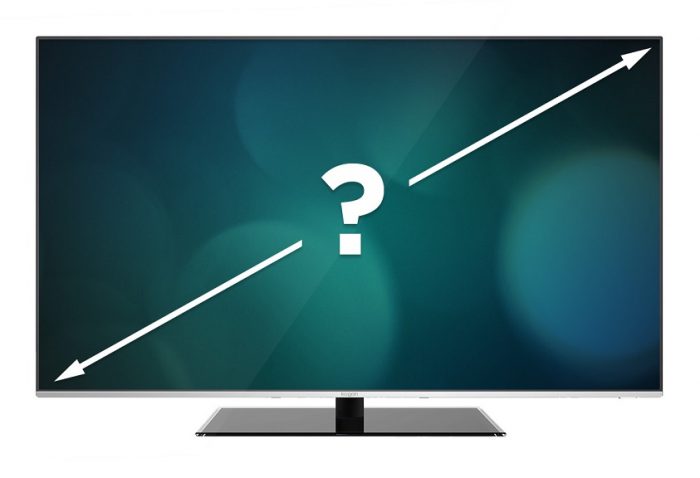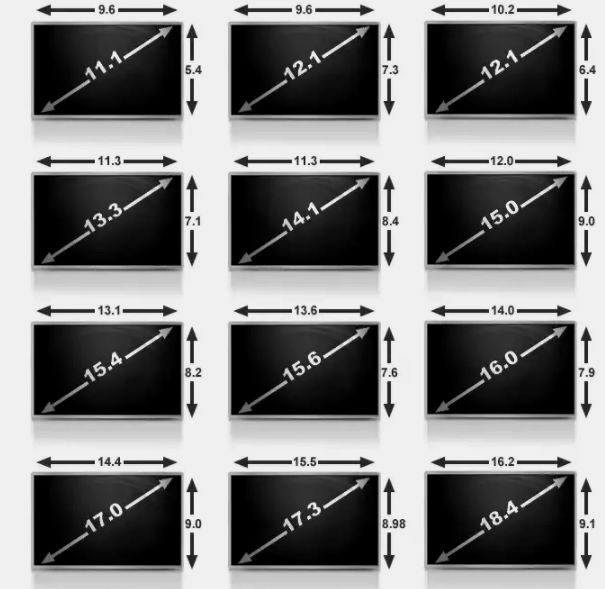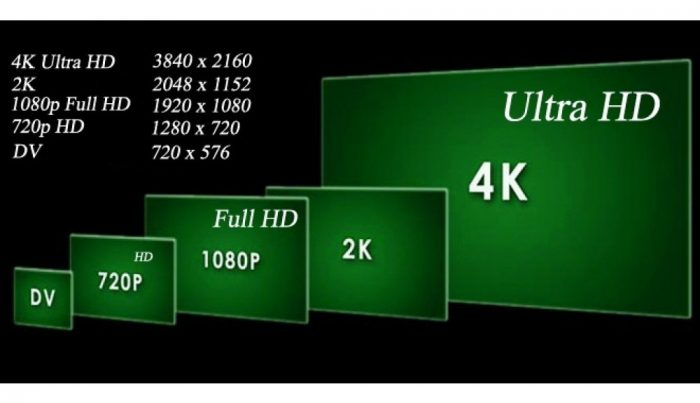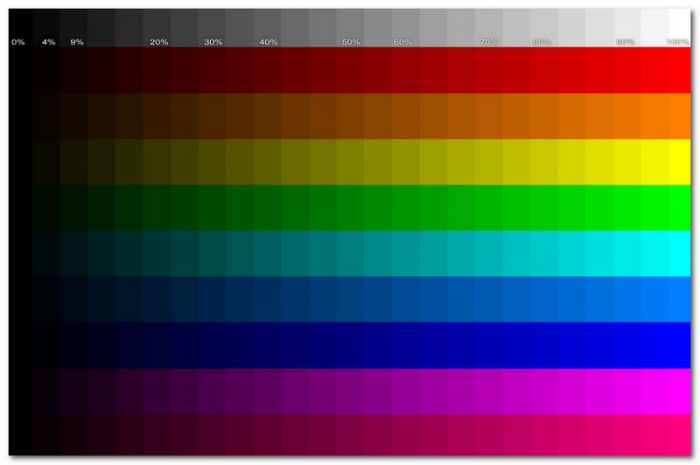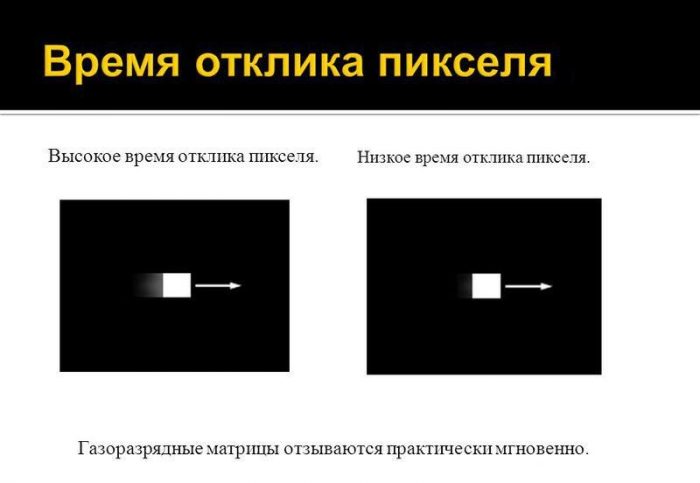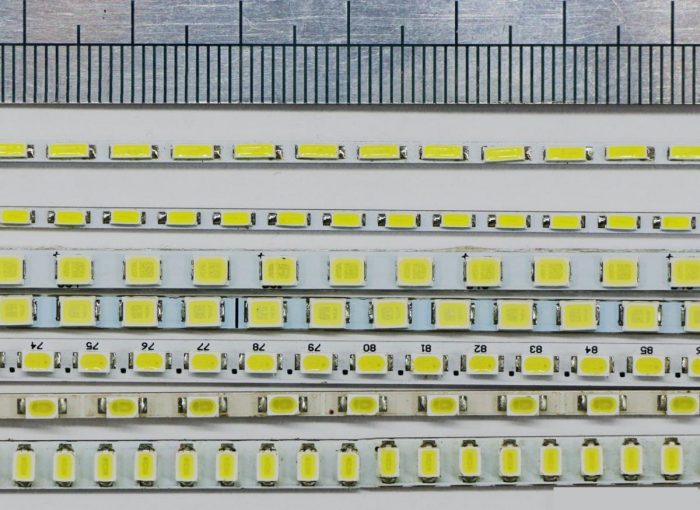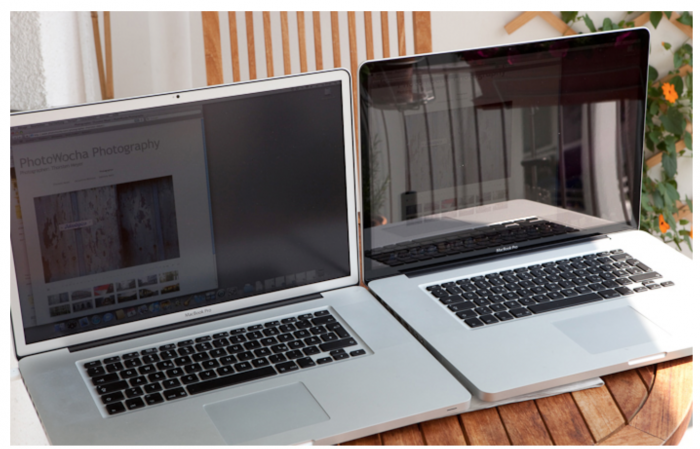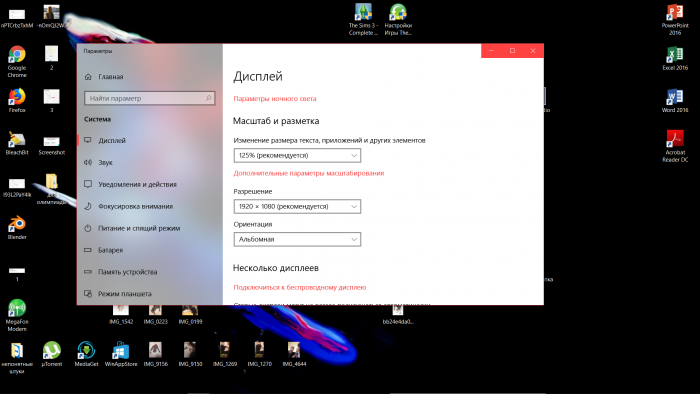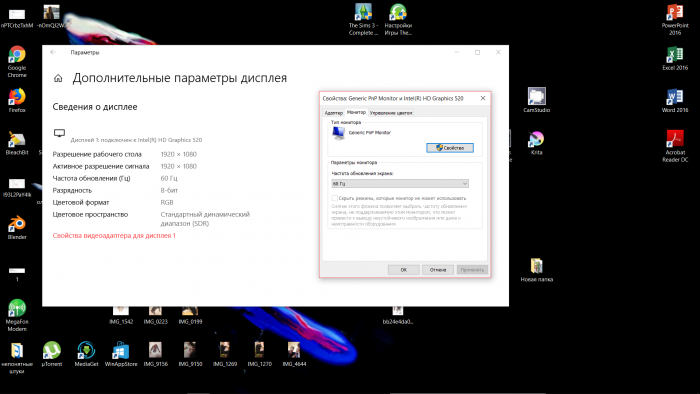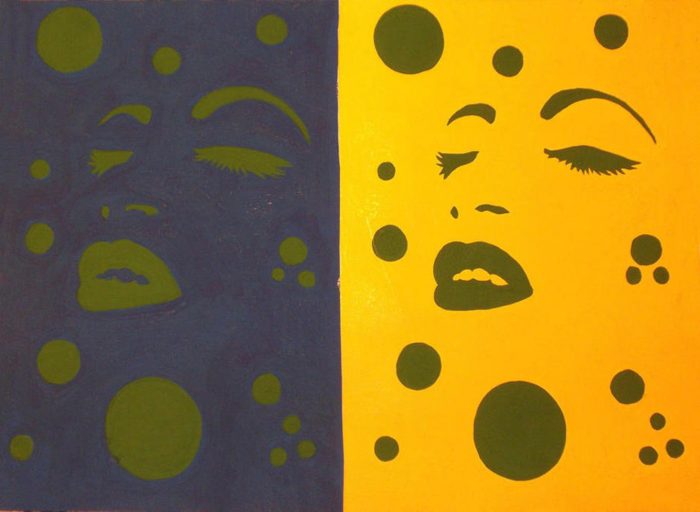من الصعب العثور على شخص لا يمكنه التعامل مع إدارة هذا الجهاز ، ولكن فيما يتعلق بإعداداته - هناك بالفعل مشاكل. واحدة من هذه الصعوبات هي اختيار وتعديل دقة شاشة الكمبيوتر المحمول ، والتي سيتم مناقشتها في هذه المقالة.
كيفية اختيار شاشة الكمبيوتر المحمول
ليس من الضروري الاتصال بالأشخاص "ذوي المعرفة" من أجل اختيار خيار مناسب لك. يمكن لأي شخص أن يصبح "معرفة". عند اختيار الشاشة المثلى ، يتم مراعاة العوامل التالية. يبقى لتفكيك كل منهم على حدة.
حجم الشاشة
يؤثر قطري الشاشة على السعر والوزن وأيضًا على قدرات الكمبيوتر المحمول (على سبيل المثال ، التنقل). أولاً ، من المهم فهم الغرض من الجهاز. أحد العوامل يعتمد على هذا - قطري.
يمكن تقسيم جميع أجهزة الكمبيوتر المحمولة إلى الفئات التالية:
- Netbooks: أصغر نسخة من الكمبيوتر المحمول ، يتراوح قطرها عادةً من 10 إلى 13 بوصة.
- أجهزة الكمبيوتر المحمولة: بمعدل 13 إلى 18 بوصة.
- Ultrabooks: تتميز بجسمها الرفيع للغاية ، يتراوح قطرها من 11 إلى 14 بوصة.
- أجهزة الكمبيوتر المحمولة - الأجهزة اللوحية: يطلق عليها أيضًا اسم hybrid ، ولديها محطة إرساء - لوحة مفاتيح قابلة للفصل ، ولا يتجاوز القطر 13 بوصة.
- المحولات: تختلف عن الخيارات الأخرى من حيث أنها تطوى للأعلى ، ولا توجد قيود على حجم القطر.
كل واحد منهم مناسب لأغراض محددة. نتبووكس ، على سبيل المثال ، يمكن أن تصبح "شريان الحياة" للأشخاص الذين اعتادوا على أسلوب حياة نشط. هذا بسبب قابليتها للنقل. تتميز بطابعها وخفة وزنها ، وبعض الطرز قادرة على حمل البطارية لفترة طويلة بشكل مثير للدهشة.
لا يقل حجم قطري أي كمبيوتر محمول ، كقاعدة عامة ، عن 10 بوصات ، لكنه لا يتجاوز 18. إن أكثرها شيوعًا هو الخيارات التالية:
- 13.3 بوصة - 33.8 سم ؛
- 14 بوصة - 35.6 سم ؛
- 15.6 بوصة - 39.6 سم ؛
- 17.3 بوصة - 43.9 سم.
يعد الحجم من 13.3 إلى 15.6 مثاليًا لأولئك الذين اعتادوا التنقل باستخدام كمبيوتر محمول من الصباح إلى المساء. من 15.6 إلى 17.3 يعد خيارًا ممتازًا للعمل في مكان واحد دون النقل المتكرر للجهاز.
15.6 بوصة هو الخيار الأفضل للأشخاص الذين يجدون صعوبة في تحديد طريقة استخدام الجهاز. هذا الخيار هو "الوسط" بين تلك المقترحة.
دقة شاشة الكمبيوتر المحمول
دقة الشاشة لأي كمبيوتر محمول تقاس بعدد البكسل رأسيًا وأفقيًا. بكسل هي النقاط التي تشكل الصورة بأكملها. تعتمد وضوح الصورة عليها: كلما زاد عدد البكسل ، كانت الصورة أكثر تفصيلاً.
فيما يلي الأذونات الأكثر شيوعًا:
- HD 1366x768 (وجدت في نماذج 15 بوصة) ؛
- HD + 1600x900 (لأجهزة بحجم 17 بوصة) ؛
- Full HD 1920x1080 (لأجهزة الكمبيوتر المحمولة القطرية ذات الأسعار المتوسطة والعالية) ؛
- 2K 2560 × 1440 (الأجهزة من النطاق السعري المرتفع مع أي قطري) ؛
- 4K / Ultra HD 3840x2160 (شاشات 15-17 بوصة ، وارتفاع سعر).
تحدد وضوح الصورة ، أي دقة الشاشة ، الحمل على المكواة. كلما زادت الدقة ، زاد التحميل. وفقًا لذلك ، تصبح معلمات الجهاز أعلى ، ويزيد سعرها.
من المهم أيضًا ملاحظة أن أجهزة كمبيوتر Apple المحمولة تختلف في الدقة عن المعايير المقبولة عمومًا. شاشات العرض مختلفة قليلاً ، لكن الفرق صغير.
تجسيد اللون ، السطوع ، التباين
هذه المعايير الثلاثة هي جزء إلزامي من أي شاشة. يبقى أن نكتشف ما هو:
- تجسيد اللون هو درجة تطابق لون كائن حقيقي مع لون صورته. من المهم تجنب تشويه الألوان حتى لا تتعب العيون ولا تتدهور الرؤية. إعداده أسهل كثيرًا مما قد يبدو: تحتاج إلى القيام بذلك في مكان لن يكون فيه ضوء خارجي - تحتاج إلى تجنب التوهج والتوهج. ثم يبقى فقط استخدام البرنامج المدمج ومعايرة الشاشة وفقًا لمشاعرك الخاصة.
- السطوع هو نسبة شدة الضوء إلى مساحة السطح المضيء. أعرب بشكل مختلف ، وهو تيار الضوء. أو مقدار اللون الأبيض - كلما زاد حجمه ، يكون التاج أكثر إشراقًا من الصورة. من المهم عدم المبالغة في سطوع الشاشة ، وإلا فإنه سوف يؤثر سلبًا على حالة عين المستخدم.
- التباين هو درجة تمييز كائن ما عن الكائنات المحيطة. ببساطة ، هذا هو الفرق بين الألوان. كلما زاد التباين ، أصبح كل كائن أكثر وضوحًا.
يتم بسهولة تكوين كل من الخصائص يدويًا (المزيد حول هذا لاحقًا). يجب تخصيص كل جانب بطريقة لا تتعب العيون ، وإلا ستبدأ الرؤية في الانخفاض.
زاوية المشاهدة
هذه النقطة غالبًا ما تكون غير مفهومة لأولئك الذين لا يفهمون التكنولوجيا أعمق من المتوسط. في الواقع ، هذه ليست مشكلة كبيرة. زاوية العرض - هذه هي إحدى الخصائص الرئيسية لجودة المصفوفة. يؤثر هذا الجانب بشكل مباشر على جودة رؤية مستخدم الكمبيوتر المحمول.
فيما يلي أنواع المصفوفات ذات الخصائص المتأصلة فيها:
- Twil Threadlike (TN): مقارنة بالخيارات الأخرى ، يكون السعر أقل من ذلك بكثير. جميع الخصائص ، على التوالي ، هي أيضا أقل جودة ، بما في ذلك زاوية المشاهدة نفسها
- التبديل في الموقع (IPS): دقة الألوان وزاوية المشاهدة دقيقة ودقيقة. للرؤية ، الأقل خطورة ، ولكن بسبب هذا ، والطريق.
- مصفوفة MDV: تشمل فوائد الاثنين المذكورة بالفعل. مناسبة للفنانين المهتمين بشكل أساسي باستنساخ الألوان. أخذت سرعة الاستجابة من TN ، لكنها لم تختلف في الديناميكية.
وقت الاستجابة
وقت استجابة الشاشة هو أصغر وقت يحتاج فيه البكسل إلى تغيير سطوعه. كلما انخفض زمن الاستجابة ، كان الجهاز أفضل.
عند مقارنة المصفوفات حسب هذه المعلمة ، يفوز TN دون أدنى شك. هذا سبب آخر ، بالإضافة إلى رخصته ، لماذا لا يزال يتمتع بشعبية بين الجماهير. بالنسبة للاعبين ، على سبيل المثال ، فإن تجسيد اللون ليس مهمًا جدًا ، وفقًا لهذا الخيار المفضل لهذا الخيار المحدد.
فيما يلي خيارات للتحقق من وقت استجابة الشاشة. كل واحد منهم متاح لأي مستخدم كمبيوتر محمول:
- BWB (BtB): المؤشر الأكثر صدقًا ؛ تتمثل مهمته في إظهار المدة التي تستغرقها بكسلات من الأسود إلى الأبيض والعكس.
- راجع للشغل: يعمل على مبدأ التحول من حالة غير نشطة إلى لمعان (100٪) كحد أقصى.
- GtG: يقيس المدة التي يستغرقها بكسل لتغيير سطوع التوهج الرمادي من 90٪ إلى 10٪.
للتحقق بشكل مستقل من وقت استجابة الشاشة ، يمكن للمستخدم استخدام برنامج اختبار مراقب TFT.
نوع الإضاءة الخلفية
من الإضاءة الخلفية للمصفوفة يعتمد على مؤشرات الشاشة التي سبق النظر فيها ، مثل إعادة إنتاج الألوان والسطوع والتباين. التأثير أيضًا على صحة المستخدم - على بصره.
لذلك ، يبقى فقط لفهم إيجابيات وسلبيات مختلف خيارات الإضاءة:
- CCFL: هي مصابيح ضوء النهار العادية ، باستثناء ربما أصغر. شائع في شاشات الكريستال السائل ، وأجهزة التلفزيون ، وشاشات الكريستال السائل. لفترة محددة من الوقت ، تعتبر هذه الإضاءة الخلفية قديمة بالفعل نظرًا لوجود خيارات أخرى أكثر جودة.
- الصمام: هذا النوع هو الأكثر حداثة من كل ما يمكن تنفيذه الآن. في أجهزة الكمبيوتر المحمولة ، يتم العثور على مصابيح LED في أغلب الأحيان. شاشات الكمبيوتر تتحرك أيضا تدريجيا إلى جانب الصمام.
يمكن تمييز نوعين رئيسيين من الإضاءة الخلفية LED:
- الجانب: الخلفية الأكثر شيوعا في الوقت الراهن. ميزة لا شك فيه هو انخفاض استهلاك الطاقة. على أساسها ، يتم إنشاء النماذج الأكثر دقة من الشاشات (التي لا تسمح المصابيح). من ناحية أخرى ، مع هذا النوع من الإضاءة الخلفية ، من الصعب للغاية تحقيق توحيدها ، في حين أن إدارتها بشكل ديناميكي مستحيل تمامًا.
- مصفوفة نقطة: في ظل هذه الظروف ، توضع مصابيح LED على مساحة الشاشة بأكملها. وبفضل هذا ، فإن الإضاءة موحدة ، وهذا ليس هو الحال مع الإضاءة الجانبية. هناك أيضا إمكانية التحكم الديناميكي. نظرًا للتغطية الكاملة للسطح ، يزداد سعر هذه الأجهزة بشكل كبير. سمك واستهلاك الطاقة للأجهزة مع الخلفية مصفوفة أعلى من الجانب.
تغطية
يمكن أن يستمر الجدل حول الطلاء الذي يجب اختياره للأبد. لا يوجد فائز مطلق في هذا السباق ، لكنه لا يزال يستحق فهم مزايا كل منهما.
من بين طبقات الشاشة خياران متنافسان: لامع ولامع. كل واحد منهم لديه صفاته الإيجابية الخاصة. يبقى فقط أن نفهم: ما هي هذه الصفات:
- اللون الأسود المطفأ: أول ما يلفت انتباهك هو قلة الوهج. في ظل وجود ضوء غريب ، لن تسقط الانعكاسات في العينين. لا يمكنك أن تنسب مزايا تجسيد اللون. الميزة الرئيسية للطلاء غير اللامع هي إمكانية العمل على المدى الطويل معها ، لأنه يقلل من إجهاد العينين.
- لامع: في الشارع ، يمكن أن يكون الجهاز الذي يحتوي على طلاء مشابه غير مريح للاستخدام. سوف ينعكس أي ضوء خارجي ، مما يؤدي إلى تشويه الصورة على الشاشة. علاوة على ذلك ، يمكن أن تتدهور الرؤية من هذا. ما يفوزه اللمعان هو التسليم الملون (ستلعب المصفوفة دورًا مهمًا). أيضا ، زاوية العرض أوسع بكثير ، واللون الأسود أعمق وأكثر دقة.
بالنسبة لمصفوفات TN ، فإن الطلاء الأكثر تفضيلًا هو لامع. إذا كان الكمبيوتر المحمول مجهزًا بمصفوفة IPS ، فستجد نسخة غير لامعة تطبيقًا أفضل.
غالبًا ما يتعين على حاملي أجهزة الكمبيوتر المحمولة المزودة بشاشة مراقبة لامعة استخدام الطلاء المضاد للانعكاس. في الوقت الحاضر ، يعد بيع الأجهزة المزودة بطبقة مثبتة بالفعل أمرًا شائعًا ، ولكن بالإضافة إلى ذلك ، يتم أيضًا بيع فيلم خاص. ستوفر مؤقتًا مالك الكمبيوتر المحمول من الأفكار. لكن الصعوبة الرئيسية المرتبطة بالطلاء المضاد للانعكاس هي تدهورها السريع.
مثل هذا الفيلم هو وسيلة رائعة للخروج من الموقف إذا كنت لا ترغب في تحمل انعكاسات مثيرة للقلق. أنها رخيصة وسهلة الاستخدام. سوف تضطر إلى تغييره في كثير من الأحيان. من المستحسن على الفور ، بمجرد أن يبدأ المسيل للدموع أو فقاعة.
كيفية تغيير دقة الكمبيوتر المحمول
شاشة الكمبيوتر المحمول عريضة ونسبة العرض إلى الارتفاع 16: 9. وبالتالي ، يجب أن يتبع الإذن القواعد التالية: يجب أن يكون الرقم الأول مضاعفًا لعدد 16 ، والثاني - 9 ، وهو ما يمكن ملاحظته بالفعل في هذه المقالة قبل ذلك بقليل. على سبيل المثال ، 2K ، HD + ، Full HD - يوضح كل من الخيارات المذكورة أعلاه هذا النمط.
أسهل طريقة لتغيير الدقة هي الانتقال إلى الإعدادات الافتراضية. للقيام بذلك ، انقر بزر الماوس الأيمن في الحقل ، حدد العمود "الخصائص" أو "إعدادات الشاشة". في الحالة الثانية ، يبقى فقط اختيار الإعدادات الخاصة بك ، في الحالة الأولى - تحتاج إلى التبديل إلى عمود "المعلمات" ، حيث ستكون دقة شاشة الكمبيوتر المحمول متاحة.
إعداد معدل تحديث الشاشة
لتكوين هذه المعلمة ، تحتاج إلى الانتقال إلى قسم "خصائص محول العرض للعرض 1".للقيام بذلك ، يتم تنفيذ جميع الأوامر السابقة (المشار إليها في القسم الأخير من المقالة) ، ثم يتم الضغط على "المعلمات الإضافية" ، وبعد ذلك يظهر الترميز المطلوب. ستظهر نافذة إضافية على الشاشة ، حيث تحتاج إلى تحديد عمود "الشاشة". نجد نقش "معدل تحديث الشاشة" وحدد الأمثل من الخيارات المقترحة.
تردد 60 هرتز هو أصغر خيار ممكن. بمعدلات منخفضة هناك احتمال كبير للتعب العين السريع.
تعديل سطوع الشاشة
السطوع هو أبسط شيء يمكنك ضبطه في الشاشة. للقيام بذلك ، يوجد كل ما تحتاجه مباشرةً على لوحة المفاتيح: الزر "fn" و "f5" (يخفضان السطوع) أو الزر "f6" (يزيدان السطوع) ، اعتمادًا على ما عليك القيام به.
في بعض طرز الكمبيوتر المحمول ، قد تختلف المفاتيح قليلاً ، لكنها في أي حال في متناول اليد.
لا ينصح بضبط السطوع على أكثر من 80 شمعة لكل متر مربع. خلاف ذلك ، فإن الحمل مرتفع للغاية.
كيفية ضبط التباين
يتم تعيين كل كمبيوتر في البداية على الإعدادات المثلى. وبالتالي ، فإن المعلمات مناسبة لمعظم الحالات ولأغلب المستخدمين. حتى لو بدا لمستخدم معين أن نسخة المصنع من التباين لا ترضيه ، فمن غير المرغوب فيه تعديلها ، لأنها الأكثر ضررًا بالعين البشرية.
ومع ذلك ، فإن تغيير كل شيء لنفسك أكثر من واقعية. للقيام بذلك ، استخدم معايرة ألوان الشاشة. هناك يمكنك إصلاح ليس فقط تباين الصورة ، ولكن أيضًا معاملات الألوان الأخرى. تخصيص الإعدادات لنفسك ، لا يزال من المهم التركيز على المعايير المحددة في البداية.
يعد Ntest برنامجًا جيدًا لضبط معلمات ألوان الكمبيوتر المحمول. مع استخدامه ، عملية اختيار الإعدادات المثلى أسهل بكثير. تم تصميم البرنامج لاختبار معايير التشغيل وتجسيد اللون للشاشات. يفتح من أي وسيط على الإطلاق. مجاني للتنزيل ، متوفر باللغة الروسية.
يؤدي
تعتبر معرفة كيفية استخدام الكمبيوتر المحمول بشكل صحيح مهمة بسيطة. بعد قراءة ومعرفة القليل عن هذا الموضوع ، يمكن لكل هواة أن يصبح محترفًا حقيقيًا.